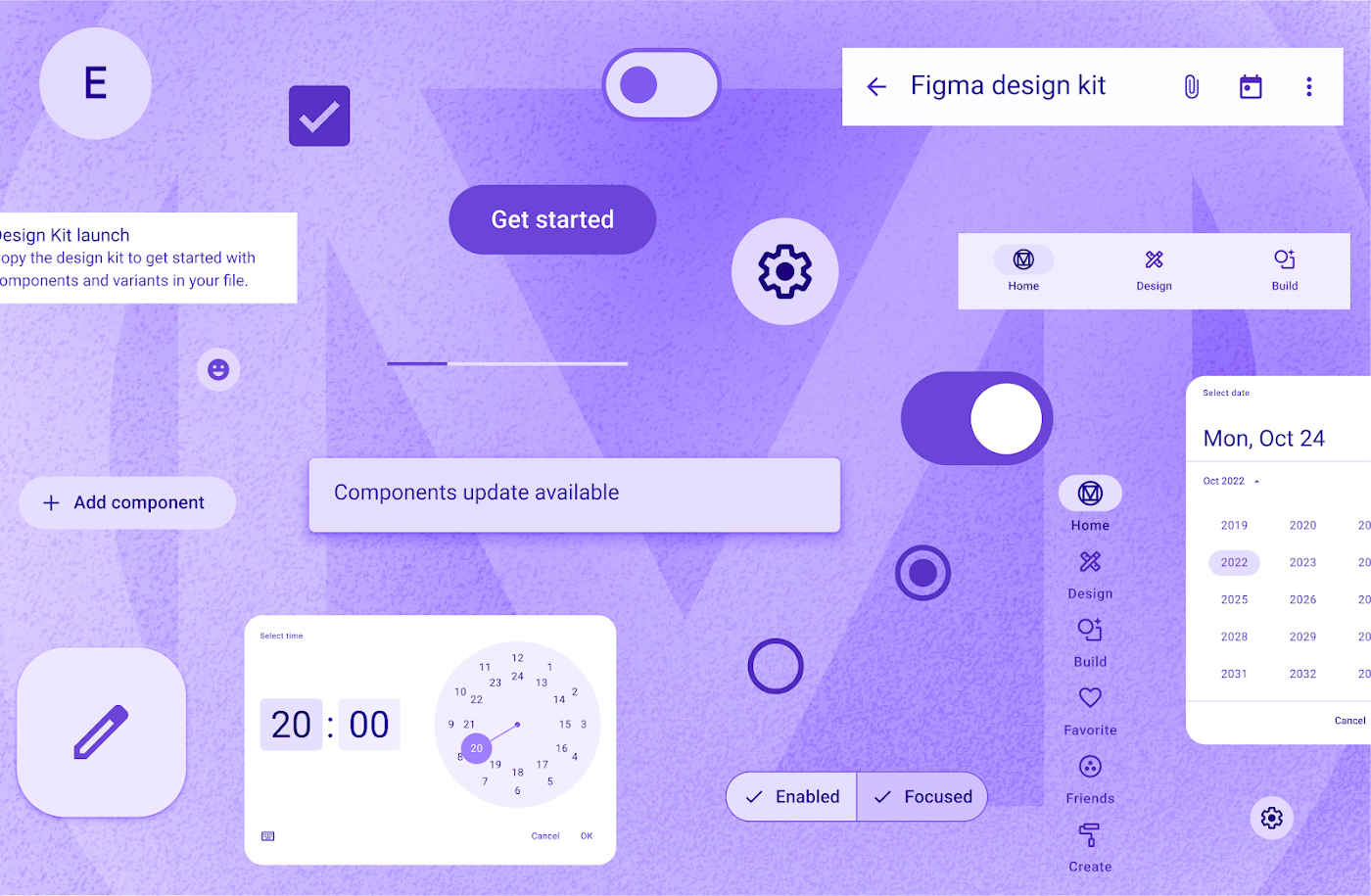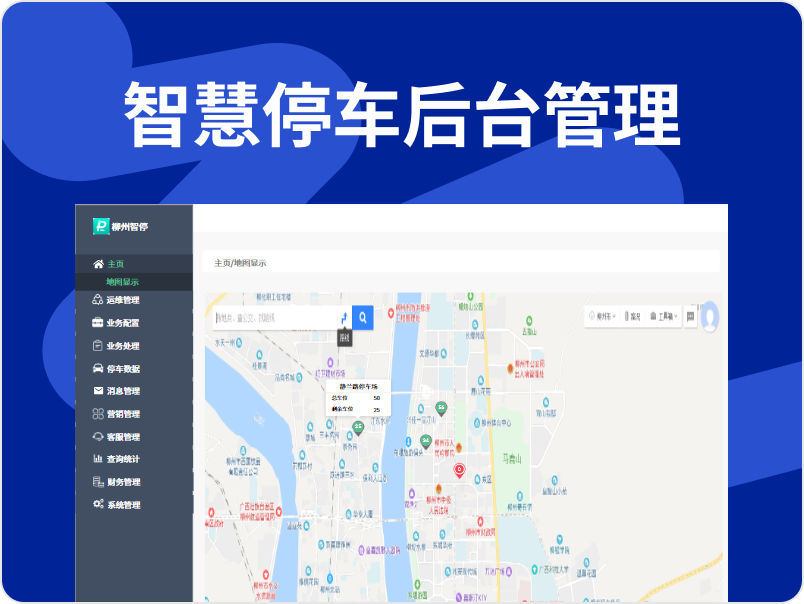在做原型设计时,怎么让交互更聪明、更像真产品,是产品经理和设计师们比较关心的事。Axure里的全局变量,其实就是帮我们在不同页面之间传数据、管状态的小助手。很多人一开始觉得它麻烦、难上手,其实只要掌握一些技巧,变量的使用也可以又简单又高效。接下来,我们就从实际案例出发,带你一步步搞懂Axure全局变量的用法,让你的原型不只是“能看”,更是“能用”。
一、Axure全局变量能做什么
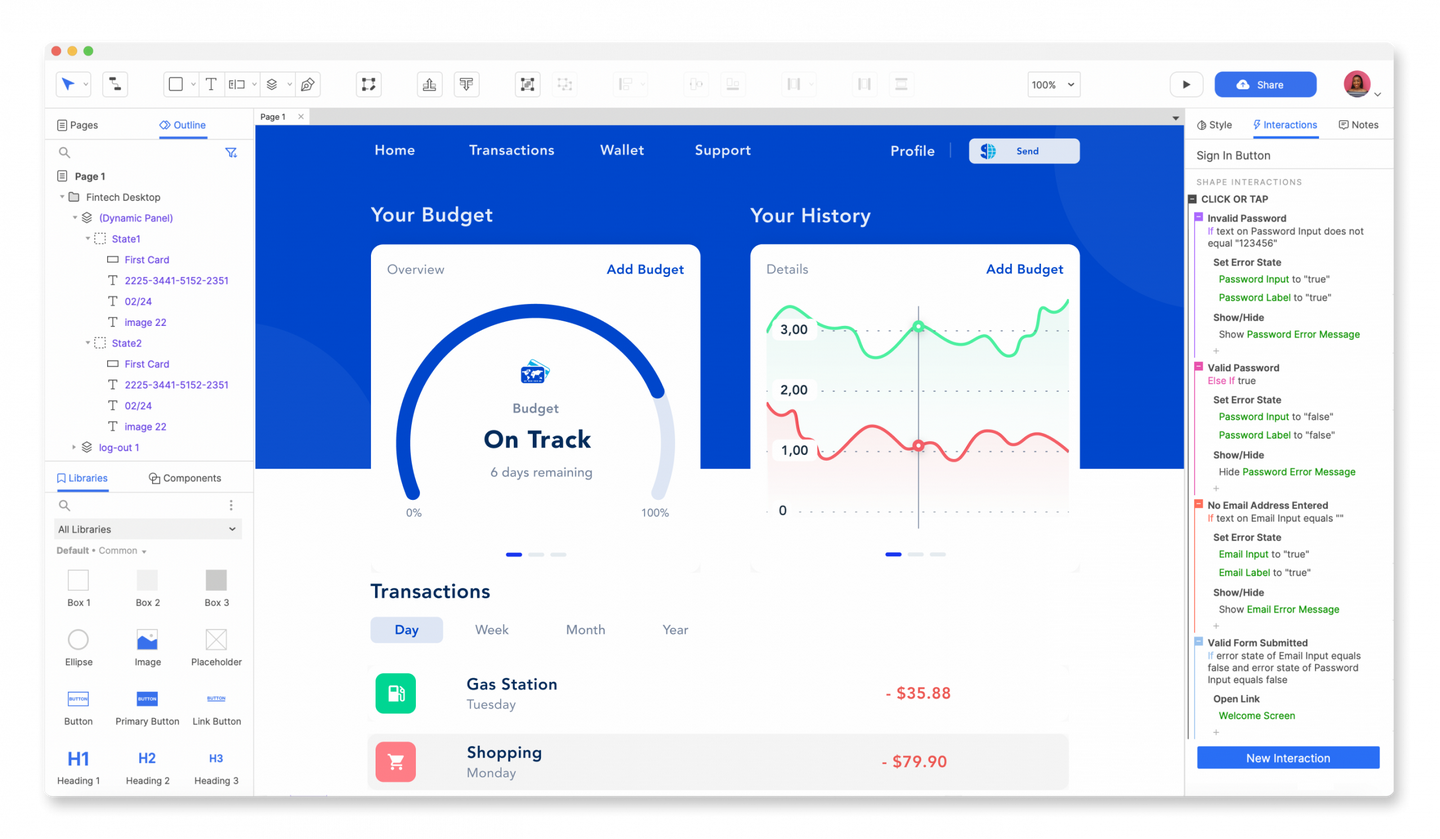
在Axure里,变量就是用来存数据、传信息的小工具,能让你的原型交互更灵活。其中,全局变量最常用也最实用,它可以在多个页面之间传递数据,让页面之间状态保持一致。不管是登录信息、表单校验,还是内容切换、数据计算,全局变量都能帮上忙,几乎是做复杂交互绕不开的一步。Axure全局变量常见的使用场景主要包括:
- 页面间数据传递:比如用户登录后,将用户名存储在全局变量中,跳转到首页时实时显示用户信息。
- 表单校验与状态控制:根据用户输入动态判断数据是否合法,控制按钮是否可点击。
- 动态内容显示:根据变量的值切换不同的界面元素,比如选择支付方式时,展示对应的支付面板。
- 数据统计与计算:实时更新购物车中商品数量和总金额,实现动态计算功能。
二、Axure全局变量怎么用
知道了Axure全局变量能做什么,接下来我们看看它到底怎么用。Axure全局变量的操作不算太复杂,下面我们用一个简单的案例来演示它的设置和使用流程。我们要通过设置Axure全局变量实现跨页面传递文本,用户在页面A中输入昵称,点击按钮跳转到页面B,页面B中会显示刚刚输入的昵称。
创建全局变量
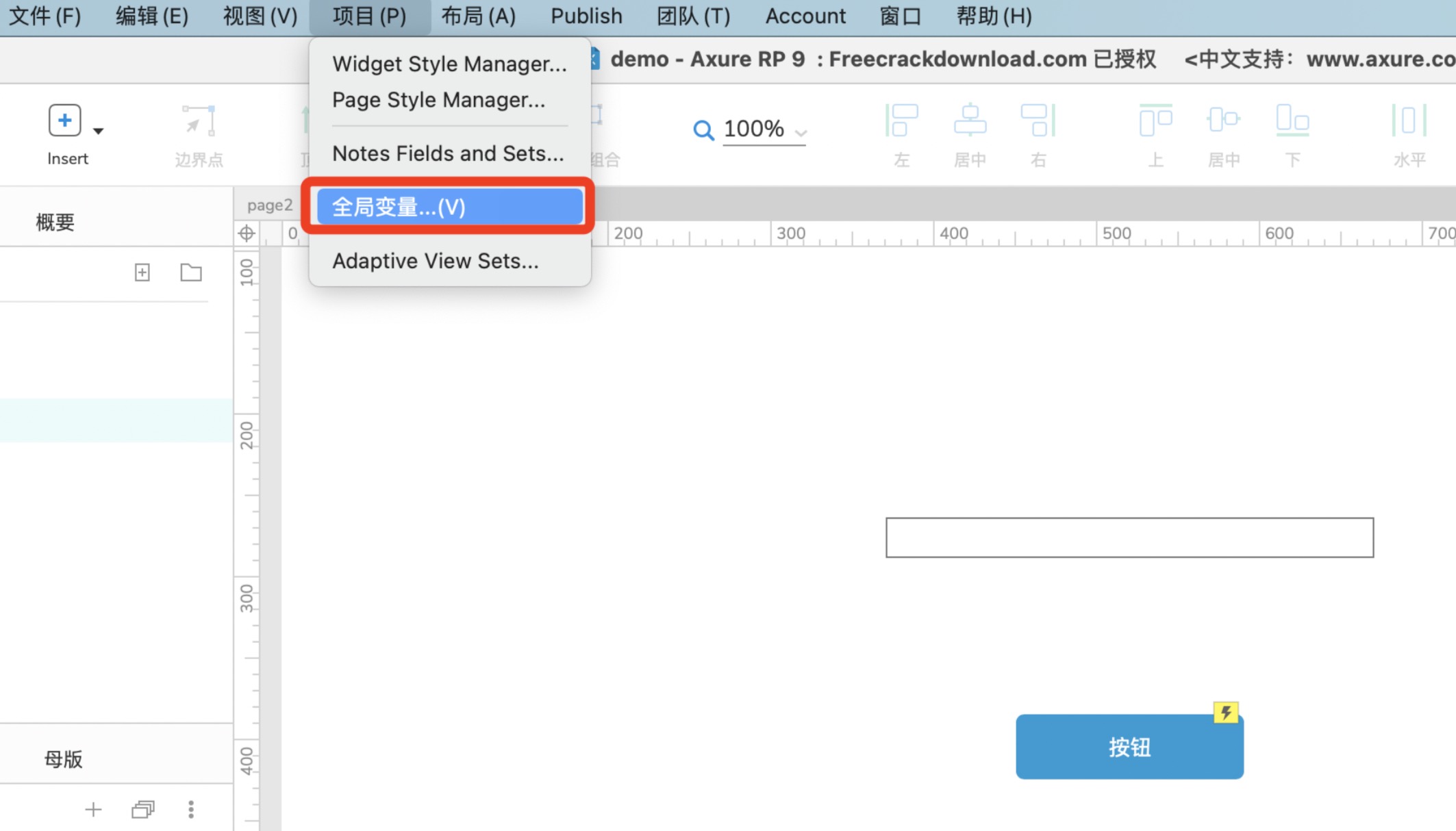
在Axure顶部菜单栏中点击“项目”→“全局变量”,添加一个新的变量,例如命名为nickname,用于存储输入的昵称,初始值可以留空,点击“确定”保存。
设置按钮交互逻辑(页面A)
在页面A中添加一个文本输入框(用于输入昵称)和一个按钮。选中按钮,添加“鼠标单击时(OnClick)”事件,第一步操作设置变量 nickname 的值为输入框中的文本;第二步操作为跳转到页面 B。注意操作顺序必须是:先设置变量,再跳转页面,否则变量赋值可能会失效。
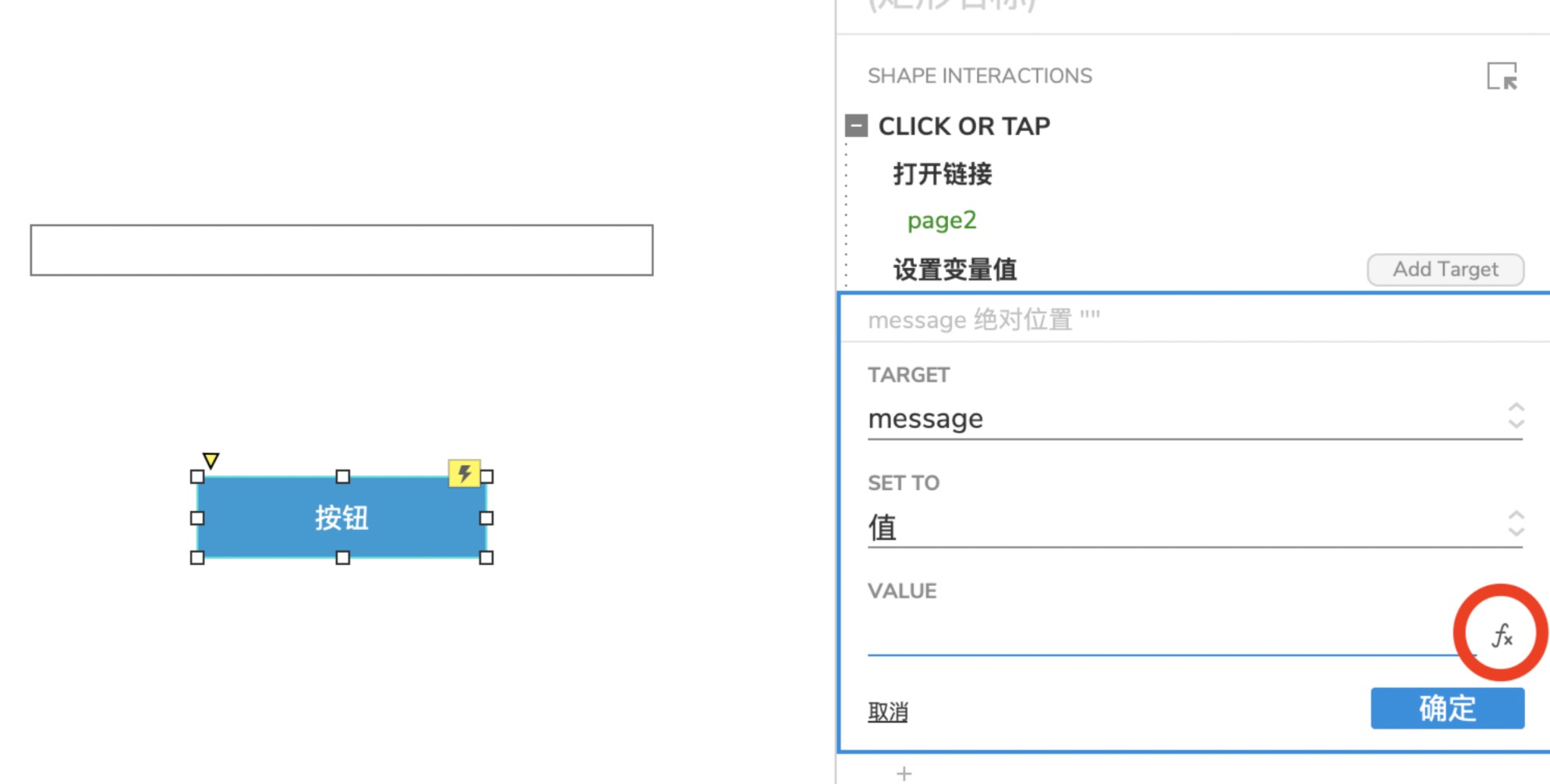
页面加载时使用变量(页面B)
在页面B中放置一个文本组件,用于显示昵称。选中页面空白处,添加“页面载入时(OnPageLoad)”事件,设置该文本组件的内容为变量nickname的值。这样,页面加载时就会自动显示用户输入的昵称。
以上就是Axure全局变量的操作防范,通过合理使用全局变量,设计师可以让原型更加贴近产品的真实应用,提升用户的交互体验。
三、更便捷的变量设置技巧
虽然Axure全局变量功能强大,但在实际使用中你可能会发现,想要实现一个完整的变量驱动交互流程,需要手动设置变量赋值、添加多个事件触发器、建立一连串条件判断逻辑……这不仅耗时繁琐,而且一旦逻辑链复杂起来,还容易出错,调试也不够直观。为了解决这些问题,墨刀推出了一个更高效的机制: 监听变量。这一机制大幅简化了交互逻辑的搭建,让变量的使用更智能、更高效。马上免费注册墨刀,快速体验监听变量功能
什么是监听变量
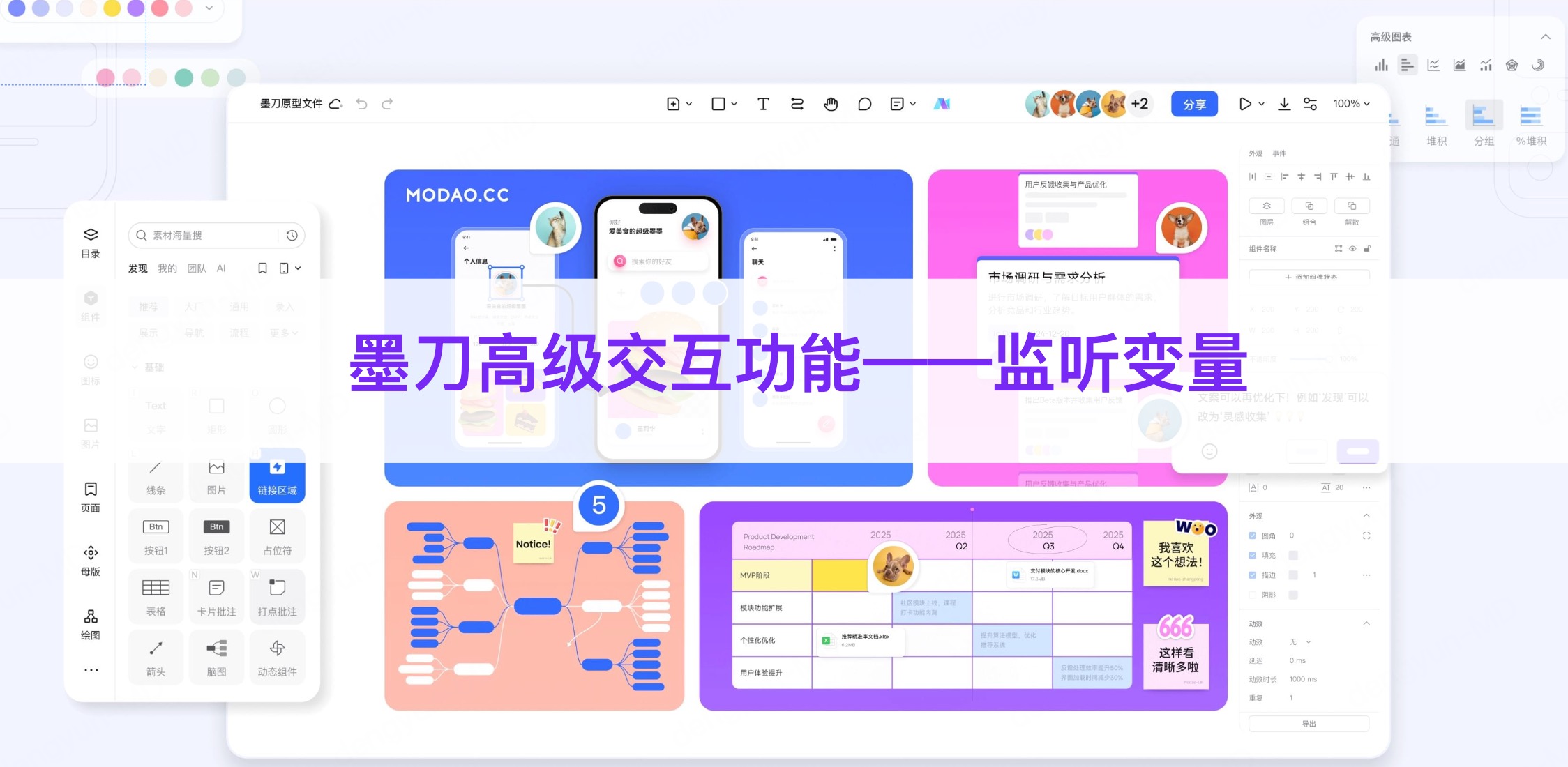
监听变量,顾名思义就是系统会自动“盯着”变量的变化。只要某个变量的值发生了改变,就会立刻触发你事先设置好的条件和动作,完全不需要再手动去加“点击”或者“页面加载”这样的触发事件。这样一来,原型里的交互就能变得更加智能、即时,逻辑也更清晰省事。👉立即免费体验墨刀监听变量功能
监听变量的优势
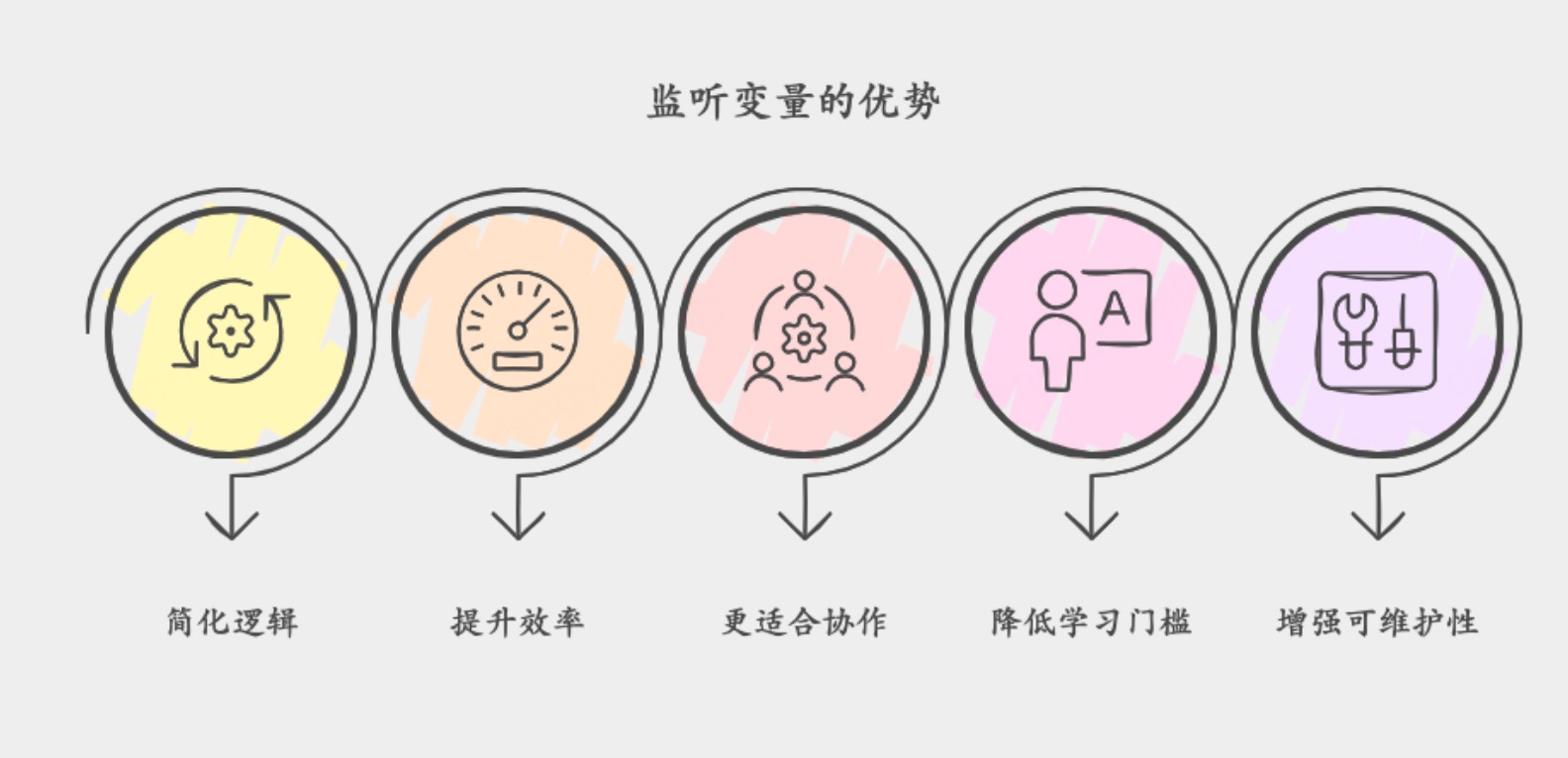
- 简化逻辑编排:摒弃繁琐的事件链设置,只需设置一次绑定,变量变化即自动响应。
- 提升效率:逻辑更直观、更清晰,减少反复调试的时间成本,尤其适合快速原型迭代。
- 更适合协作:多人协作时,逻辑关系清晰明了,不容易因变量冲突导致逻辑紊乱。
- 降低学习门槛:不熟悉逻辑关系或编程的新手也能轻松上手,像搭积木一样构建交互逻辑。
- 更强的可维护性:变量驱动的逻辑关系集中可视化展示,方便后期修改和维护。
Axure全局变量和监听变量的对比
Axure全局变量需要手动设置每一步交互,比如赋值、条件判断和触发时机,交互一复杂就容易混乱,维护成本也高。而墨刀的监听变量更像“响应式”设计,只需绑定变量和条件,一旦变量变化,系统就会自动执行对应动作,无需重复设置,效率更高也更省心,从下面的表格中可以更详细地看出两者的区别。👉立即免费注册墨刀,亲自体验更高效、更智能的监听变量交互设计
四、案例实战:监听变量的使用方法
在产品设计中,表单实时校验是非常常见的交互需求。传统做法通常需要为每个输入框添加多个事件,如“输入时”“失去焦点”“点击提交”等,并手动设置条件逻辑和按钮状态的切换,不仅操作繁琐,还容易出错。
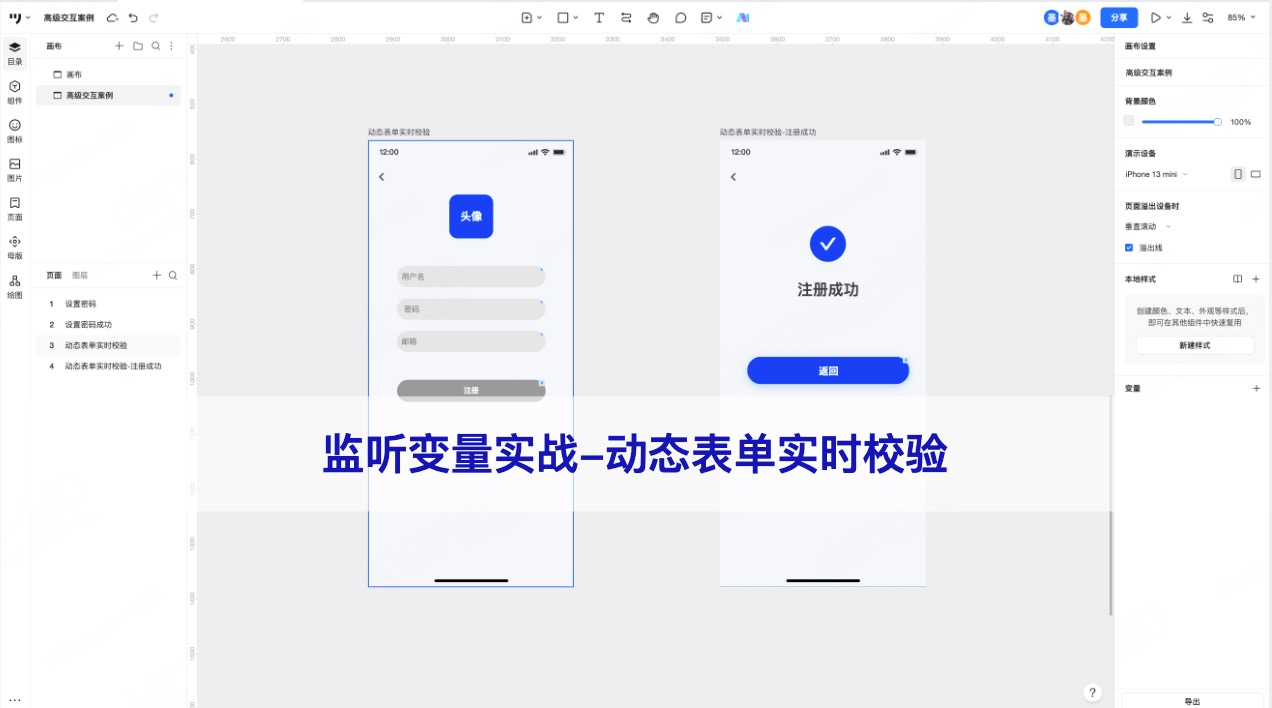
利用墨刀的监听变量功能,能更简单高效地实现动态表单实时校验的交互设计效果,这次的案例实战目标效果是:用户填写用户名、密码和邮箱时,系统自动判断输入内容是否符合规则,当所有字段都合法时,“注册”按钮由灰色自动变为蓝色可点击状态,否则保持禁用状态,全过程无需手动触发。
步骤 1:设计登录表单界面样式
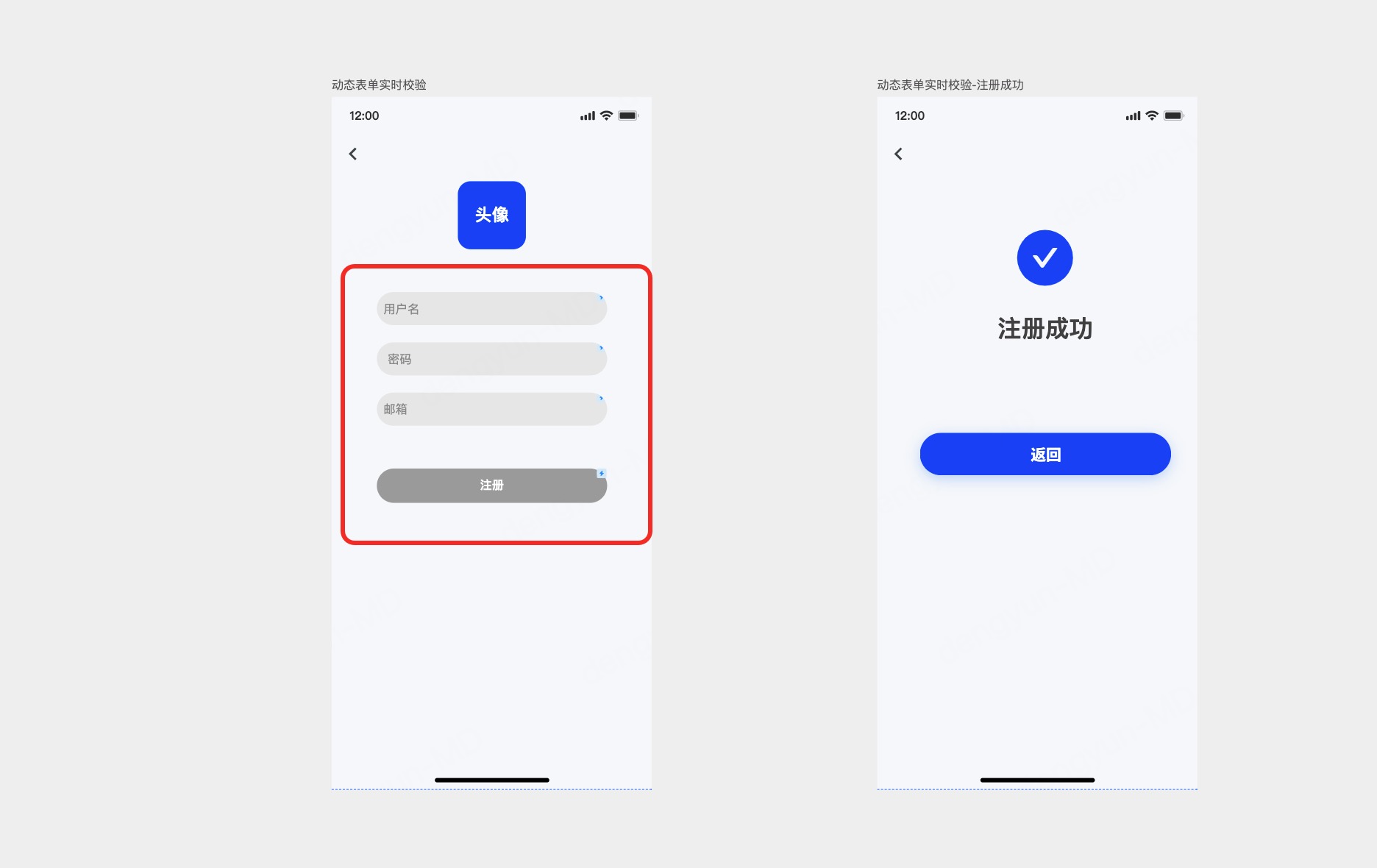
使用墨刀,在画布上设计一个登录注册表单界面和一个注册成功提示页,在注册表单页面拖拽3个输入框和1个按钮组件,分别命名为:用户名输入框、密码输入框、邮箱输入框、注册按钮,方便在设置监听变量时选择对应目标项。
步骤 2:设置输入框监听逻辑
在右侧面板中分别对3个输入框设置监听变量,创建不同的条件逻辑:
设置用户名输入框监听变量:选择交互-出发方式选择监听-目标选用户名输入框-行为选条件判断-length ≥4(用户名至少4个字)
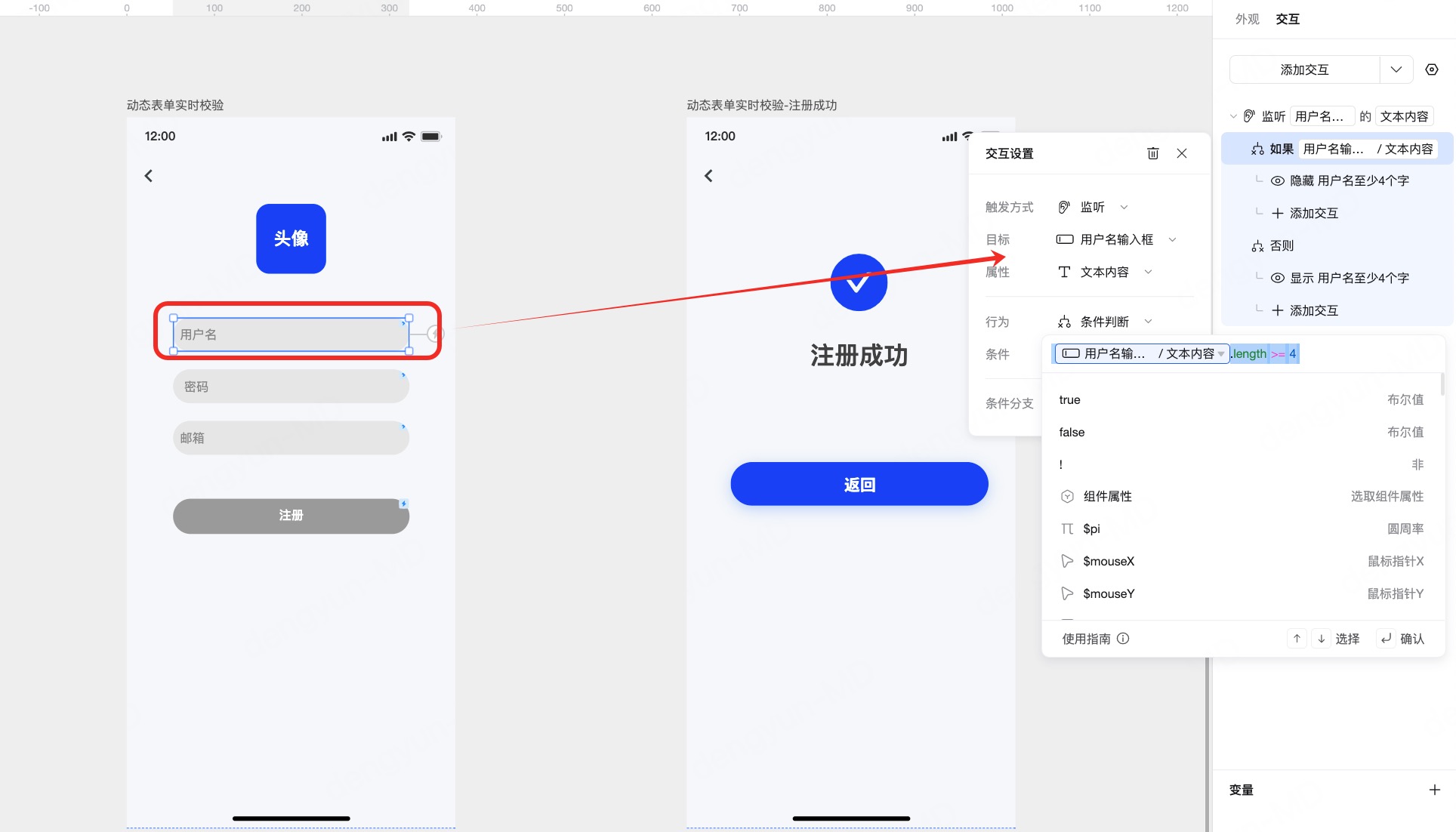
设置密码输入框监听变量:选择交互-出发方式选择监听-目标选密码输入框-行为选条件判断-length ≥ 6(密码至少6位数)
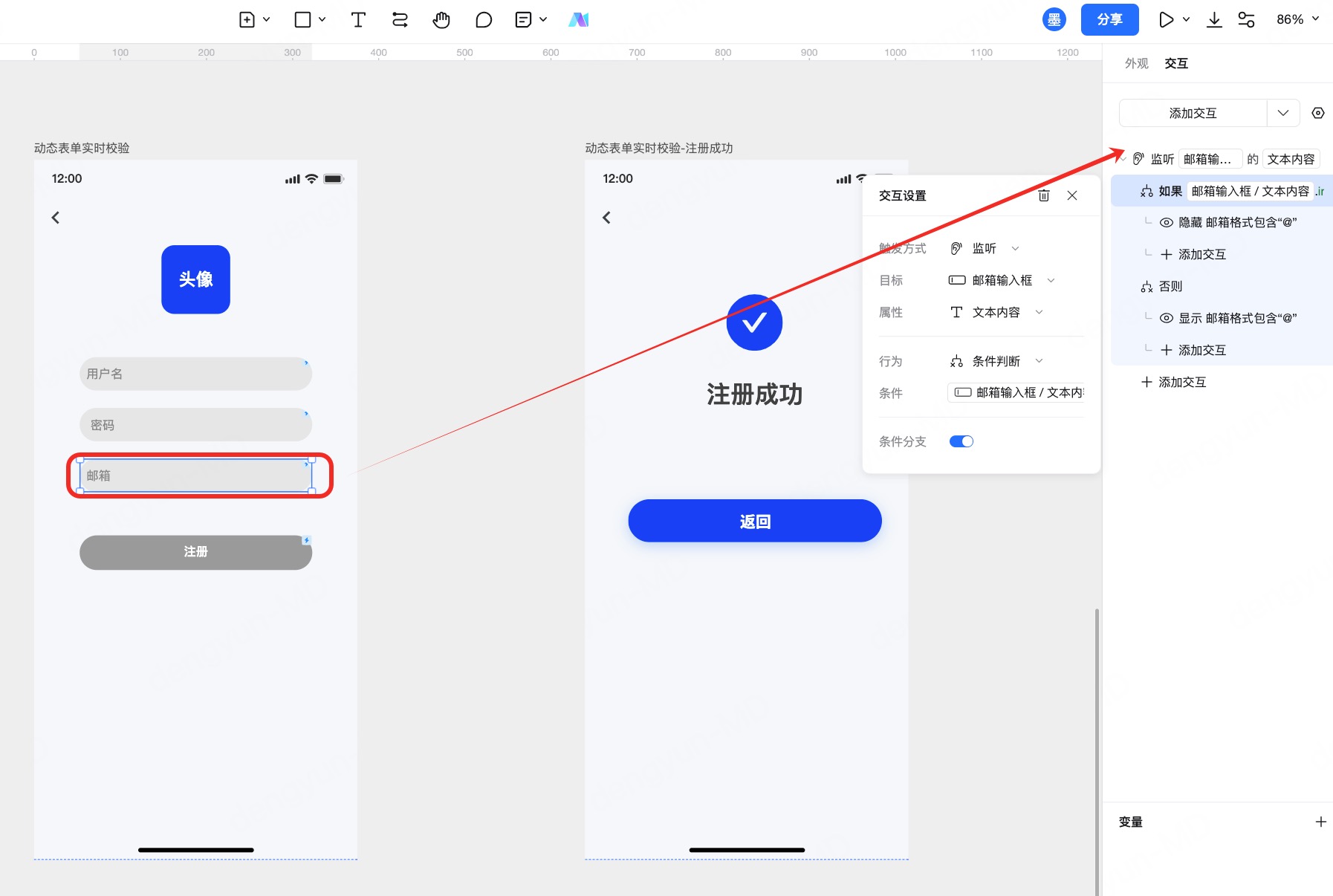
设置邮箱输入框监听变量:选择交互-出发方式选择监听-目标选邮箱输入框-行为选条件判断-includes("@")(邮箱格式包含“@”)
步骤 3:设置注册按钮监听逻辑和响应方式
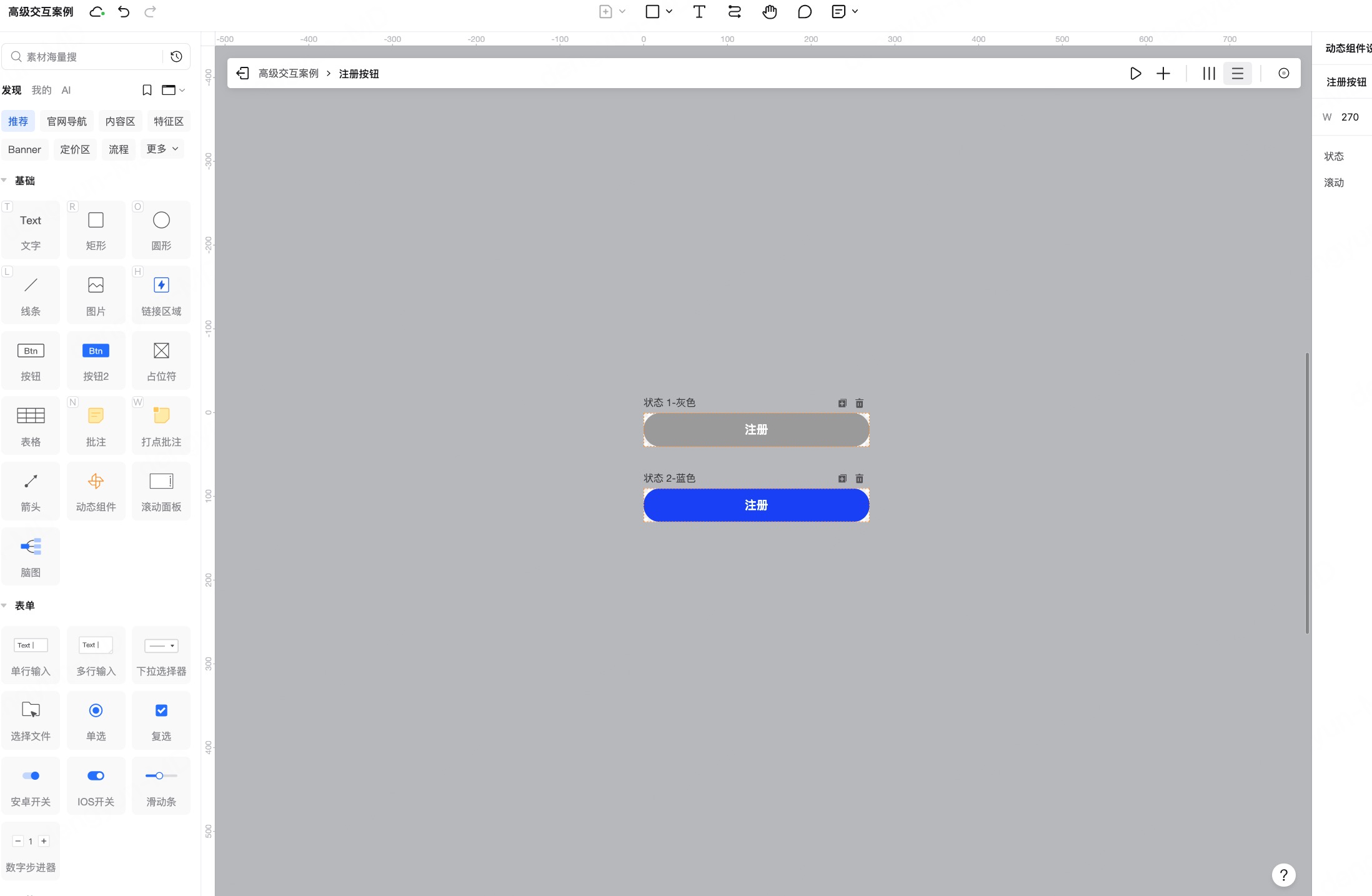
首先,将注册按钮转换为动态组件,创建状态2,将按钮颜色改为蓝色。
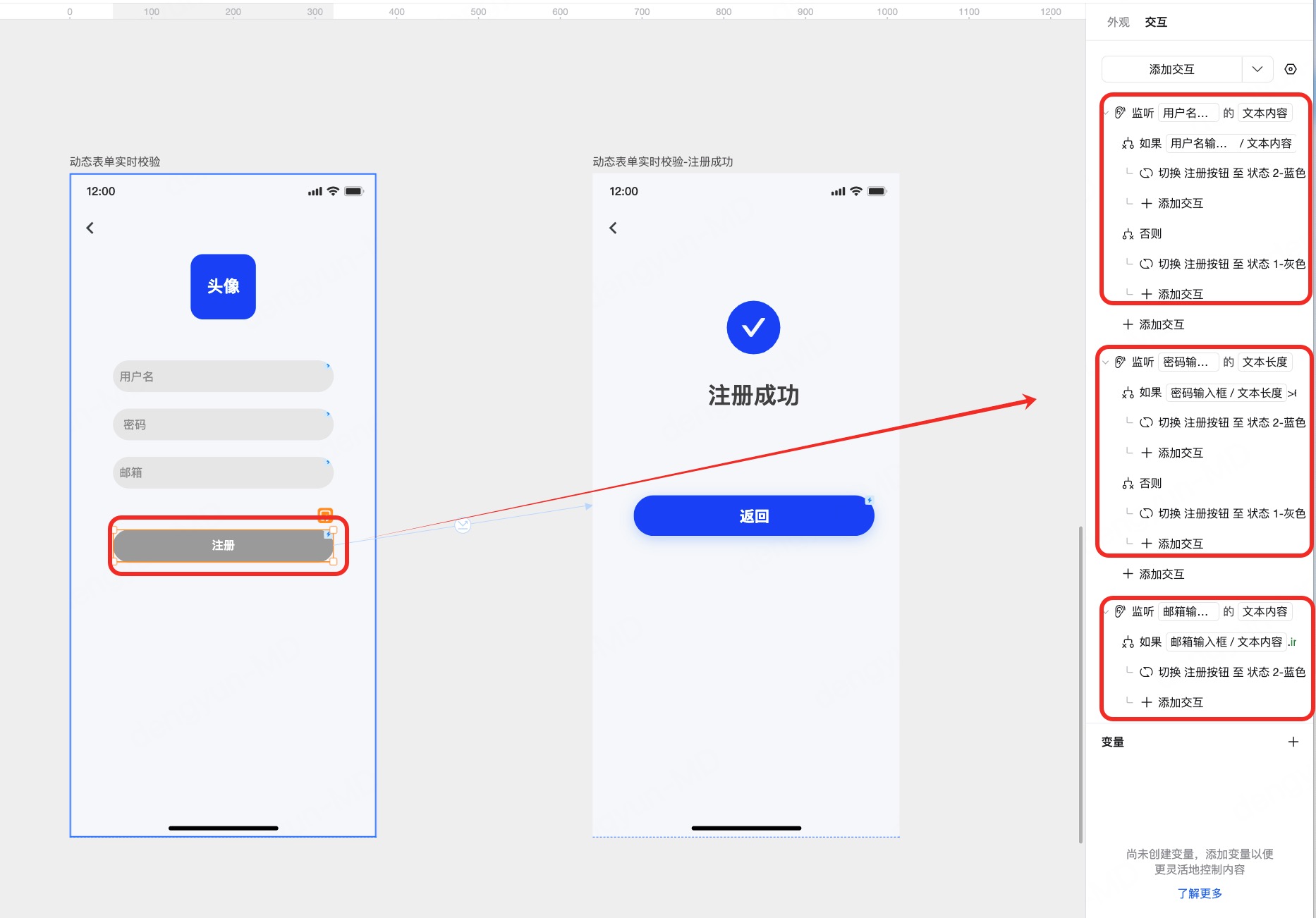
第二步,为注册按钮设置3个监听,分别对应步骤2中的三个输入框满足的监听条件(用户名至少4个字,密码至少6位数,邮箱格式包含“@”),行为方式设置为切换组件状态(状态2-蓝色),这样就完成了注册按钮的设置,输入框3个条件全部满足的情况下,按钮颜色从灰色自动变为蓝色。
第三步,最后为注册按钮再添加一个点击交互,跳转至注册成功页面,即完成了动态注册表单实时校验的全部设置。
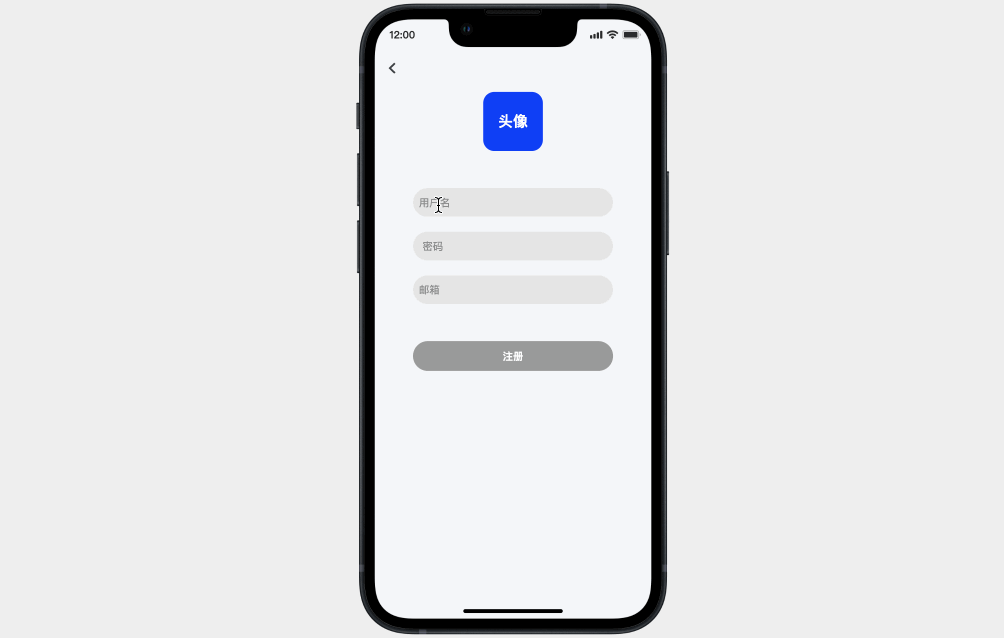
通过以上步骤就可以实现动态表单实时校验的交互效果了,监听变量让原本复杂的交互逻辑变得像“搭积木”一样轻松,即使是交互新手,也能快速做出高级体验的产品原型。👉立即免费注册墨刀,开启动态表单实时校验交互设计

变量设计是交互原型不可或缺的一部分,掌握Axure全局变量能够提升你的设计专业度和表现力,但如果你追求更高效、更易协作的交互设计体验,不妨尝试墨刀监听变量,墨刀不仅帮助你快速完成复杂交互,更让设计过程直观简单,无需写复杂逻辑即可实现智能响应。欢迎免费注册体验,开启你的智能原型设计之旅!👉 立即注册墨刀,开启原型高级交互设计新体验